Skelbimas
Šiomis dienomis aplanko ar failo slėpimas ar užrakinimas tikriausiai yra tai, ko jums prireiks, jei naudojate kompiuterį, kurį naudoja ir kiti.
Anksčiau buvo parašyta šia tema čia 2 būdai, kaip paslėpti "svarbius" failus ir aplankus "Windows" Skaityti daugiau bet aš radau keletą kitų būdų, kaip tai padaryti, išskyrus atsisiuntimo programas, kurios gali būti lengvai prieinamos kitiems.
Štai penki kita metodai:
„Windows“
1 metodas (lengvas)
-
1. Spustelėkite „Pradėti“, „Vykdyti“ ir įveskite cmd. Kai atidaroma komandų eilutė, įveskite „CD C: Test“ („Test“ pakeiskite aplanko, kurį norite paslėpti, pavadinimu.)
2. Dabar įveskite „attrib file + s + h“ ir pakeiskite „file“ faktinio failo, kurį norite paslėpti, pavadinimu.
3. Dabar grįžkite į C: išbandykite ir ieškokite savo failo ar aplanko, jo ten nėra! Negalite jo rasti naršydami aplinkui, komandų eilutėje ar net spustelėdami „Rodyti paslėptus failus ir aplankus“.
4. Norėdami vėl rasti aplanką ir jo turinį, tiesiog grįžkite į komandų eilutę, įveskite „CD C: Test“. (žinoma, dar kartą pakeisdami „Test“ aplanko pavadinimu) ir įrašykite „attrib filename -s“ -h “. Dabar turėtumėte vėl rasti failą!
2 metodas (štai kur jis tampa šiek tiek sunkesnis)
Šis metodas, skirtingai nei ankstesnis, slepia viso disko vietoj atskirų failų ar aplankų:
(Prieš naudodamiesi I registru LABAI REKOMENDUOJAMA atsarginę registro atsarginę kopiją įrankiu, panašiu į Registravimo įrankis arba „CCleaner“. Taip pat galite naudoti rankinį metodą, panašų į tai.)
-
1. Eikite į „Pradėti“, „Vykdyti“ ir įveskite regeditas.
2. Kai įkeliama registro rengyklė, eikite į: HKEY_LOCAL_MACHINESoftwareMicrosoftWindowsCurrentVersion
Politikos tyrinėtojas
3. Dešiniuoju pelės mygtuku spustelėkite „Explorer“ ir pasirinkite „New“ ir „DWORD Value“.
4. Pavadinkite vertę „NoDrives“ ir pasirinkite „Dešimtainis“ kaip pagrindą.
5. Į vertės tipą įeina skaičius, kuris atitinka toliau pateiktą pavarą:

(Pvz., Jei norite paslėpti diską E, įveskite 16. Sudėję du skaičius, taip pat galite paslėpti kelis diskus. E. g. Jei norėtumėte paslėpti E ir G diskus, 16 + 64 = 80.)
6. Dabar, iš naujo paleidę kompiuterį, neturėtumėte matyti disko.
3 metodas
-
1. Sukurkite aplanką diske, kad jį būtų lengva pasiekti, pvz. C:. (Pavadinkite tai, kas susiję su Valdymo skydeliu, pvz., Naudotojai.)
2. Sukurkite naują failą „Notepad“ ir nukopijuokite ir įklijuokite į jį:
„ren“ vartotojų vartotojai. {21EC2020-3AEA-1069-A2DD-08002B30309D}
3. Pakeiskite „Vartotojai“ į jūsų sukurto aplanko pavadinimą ir išsaugokite failą kaip loc.bat.
(Dabar turėtumėte pamatyti savo aplanką ir loc.bat failą su loc.bat tame pačiame kataloge kaip aplankas Ne jame.)
4. Dabar dešiniuoju pelės mygtuku spustelėkite ir sukurkite kitą tekstinį failą. Nukopijuokite ir įklijuokite į jį:
„ren“ vartotojai. {21EC2020-3AEA-1069-A2DD-08002B30309D} vartotojai
(Būtinai pakeiskite žodį „Vartotojai“ savo aplanko pavadinimu.)
5. Išsaugokite kaip klavišas.bata.
6. Dabar jūs turėtumėte pamatyti loc.bat ir klavišas.bata failus tame pačiame kataloge, kurį sukūrėte.
7. Dabar viskas, ką jums reikia padaryti, yra du kartus spustelėti mygtuką loc.bat failą ir aplanką turėtų turėti piktograma, panaši į valdymo skydelį. Jei spustelėsite aplanką, jis turėtų nukreipti jus į valdymo skydą ir tokiu būdu aplanką užrakinti.
8. Žinoma, jei norite jį atrakinti, tiesiog dukart spustelėkite mygtuką klavišas.bata failą, o aplankas turėtų vėl virsti aplanku, kurį pirmą kartą sukūrėte.
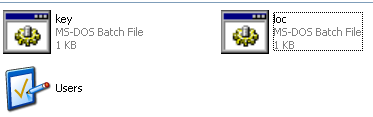
4 metodas
Šis galutinis metodas leidžia vartotojams paslėpti failus JPEG vaizde:
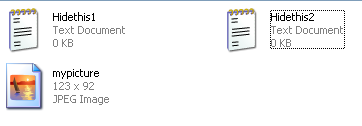
1. Sukurkite aplanką C:, pvz. C: aplankas1.
2. Įdėkite ten visus failus, kuriuos norite paslėpti, taip pat JPEG atvaizdą, kuriame norite paslėpti failus.
3. Pasirinkite visus failus, kuriuos norite paslėpti, ir sukurkite ZIP arba RAR failą naudodami tokią programą kaip WinRAR, „WinZip“, 7Zipir kt.
4. Dabar turėtumėte savo archyvą šalia failų, kuriuos norite paslėpti, net jei jie jau yra archyvuotame faile, su JPEG atvaizdu, kuriame visa tai norite paslėpti.
5. Eikite į „Pradėti“, „Vykdyti“ ir įveskite: cmd.
6. Dabar įveskite: kompaktinis diskas , tada įveskite: CD aplankas1. (Žinoma, pakeiskite Aplankas1 su savo aplanko pavadinimu.)
7. Įveskite: kopija / b mano vaizdas. JPG + archivedthing.rar myimage.jpg
(Pastaba: Pakeiskite pavadinimą „myimage“ savo paveikslėlio pavadinimu, o „archivedthing“ pakeiskite suspausto failo pavadinimu.)
8. Turėtumėte gauti atsakymą, panašų į šį: „Nukopijuotas 1 failas“.
9. Norėdami rasti paveikslėlyje esančius failus, tereikia dešiniuoju pelės mygtuku spustelėti paveikslėlį ir pasirinkti „Atidaryti naudojant…“ ir pasirinkti „WinRAR“ arba programos, kurią naudojote originalių failų archyvavimui, pavadinimą.
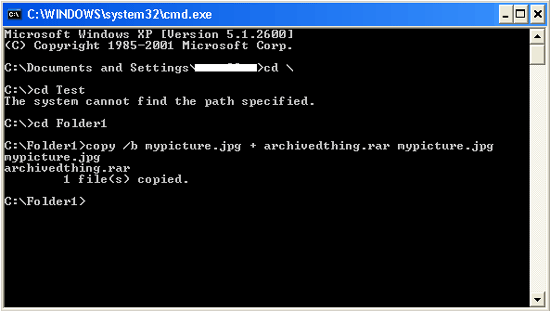
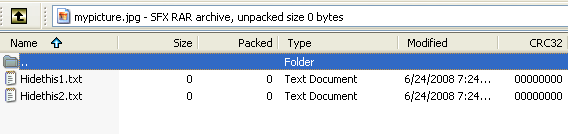
„Mac“
Dabar „Mac“ vartotojams tai yra kitaip. Šis metodas gali būti naudojamas „Unix“ tipo sistemoms, taigi „Mac“.
5 metodas
-
1. Sukurkite katalogą „Pagrindinis“ kataloge per savo katalogą, įvesdami šiuos duomenis: mkdir .manaplanko vardas Prieš tai aplanke turi būti taškas. E. g. .aplanko vardas.
2. Eikite į savo namų katalogą ir spustelėkite „Eiti“, tada „Eiti į aplanką“. Įveskite: ~ / .aplanko vardas.
3. Dabar turėtumėte galėti sudėti daiktus į paslėptą aplanką.
(Pastaba: „Finder“ atsimena anksčiau įvestus aplankus.)
Kokiais kitais būdais naudojate aplanką, failą ar diską slėpti?
Willas Muelleris yra kompiuterinis nerdas ir geikas, kuris kompiuteriais naudojasi per ilgai. Su tokiais aš dirbau daug kurdamas interneto svetaines, taip pat rengdamas programavimą.

